web 自动化 图片 滑动验证码如何解决
qq空间滑动验证图片:
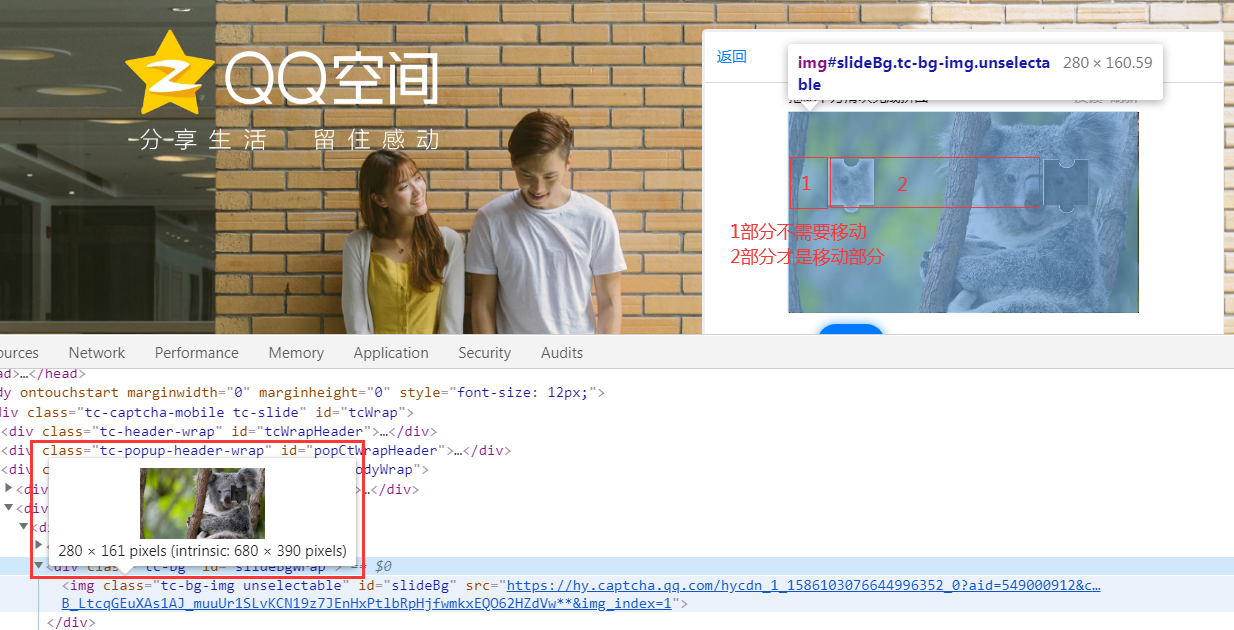
本模块专门用来处理滑动验证码的问题
from selenium.webdriver import ActionChains import random, time, os import cv2 from PIL import Image as Im import numpy as np import requests class SlideVerificationCode(): """滑动验证码破解""" def __init__(self, count=5, save_image=False): """ :param count: 验证重试的次数,默认为5次 :param save_image: 是否保存验证过程中的图片,默认不保存 """ self.count = count self.save_image = save_image def slide_verification(self, driver, slide_element, distance): """ :param driver: driver对象 :type driver:webdriver.Chrome :param slide_element: 滑块的元组 :type slider_ele: WebElement :param distance: 滑动的距离 :type: int :return: """ start_url = driver.current_url print("需要滑动的距离为:", distance) locus = self.get_slide_locus(distance) print("生成的滑动轨迹为:{},轨迹的距离之和为{}".format(locus, distance)) ActionChains(driver).click_and_hold(slide_element).perform() time.sleep(0.5) for loc in locus: time.sleep(0.01) ActionChains(driver).move_by_offset(loc, random.randint(-5, 5)).perform() ActionChains(driver).context_click(slide_element) ActionChains(driver).release(on_element=slide_element).perform() time.sleep(2) end_url = driver.current_url if start_url == end_url and self.count > 0: print("第{}次验证失败,开启重试".format(6 - self.count)) self.count -= 1 self.slide_verification(driver, slide_element, distance) def onload_save_img(self, url, filename="image.png"): """ 下载图片保存 :param url:图片地址 :param filename: 保存的图片名 :return: """ try: response = requests.get(url=url) except(requests.exceptions.ConnectTimeout, requests.exceptions.ConnectionError)as e: print("图片下载失败") raise e else: with open(filename, "wb") as f: f.write(response.content) def get_element_slide_distance(self, slider_ele, background_ele, correct=0): """ 根据传入滑块,和背景的节点,计算滑块的距离 该方法只能计算 滑块和背景图都是一张完整图片的场景, 如果是通过多张小图拼接起来的背景图,该方法不适用,后续会补充一个专门针对处理该场景的方法 :param slider_ele: 滑块图片的节点 :type slider_ele: WebElement :param background_ele: 背景图的节点 :type background_ele:WebElement :param correct:滑块缺口截图的修正值,默认为0,调试截图是否正确的情况下才会用 :type: int :return: 背景图缺口位置的X轴坐标位置(缺口图片左边界位置) """ slider_url = slider_ele.get_attribute("src") background_url = background_ele.get_attribute("src") slider = "slider.jpg" background = "background.jpg" self.onload_save_img(slider_url, slider) self.onload_save_img(background_url, background) slider_pic = cv2.imread(slider, 0) background_pic = cv2.imread(background, 0) width, height = slider_pic.shape[::-1] slider01 = "slider01.jpg" background_01 = "background01.jpg" cv2.imwrite(background_01, background_pic) cv2.imwrite(slider01, slider_pic) slider_pic = cv2.imread(slider01) slider_pic = cv2.cvtColor(slider_pic, cv2.COLOR_BGR2GRAY) slider_pic = abs(255 - slider_pic) cv2.imwrite(slider01, slider_pic) slider_pic = cv2.imread(slider01) background_pic = cv2.imread(background_01) result = cv2.matchTemplate(slider_pic, background_pic, cv2.TM_CCOEFF_NORMED) top, left = np.unravel_index(result.argmax(), result.shape) print("当前滑块的缺口位置:", (left, top, left + width, top + height)) if self.save_image: loc = (left + correct, top + correct, left + width - correct, top + height - correct) self.image_crop(background, loc) else: os.remove(slider01) os.remove(background_01) os.remove(slider) os.remove(background) return left def get_image_slide_dictance(self, slider_image, background_image, correct=0): """ 根据传入滑块,和背景的图片,计算滑块的距离 该方法只能计算 滑块和背景图都是一张完整图片的场景, 如果是通过多张小图拼接起来的背景图,该方法不适用,后续会补充一个专门针对处理该场景的方法 :param slider_iamge: 滑块图的图片 :type slider_image: str :param background_image: 背景图的图片 :type background_image: str :param correct:滑块缺口截图的修正值,默认为0,调试截图是否正确的情况下才会用 :type: int :return: 背景图缺口位置的X轴坐标位置(缺口图片左边界位置) """ slider_pic = cv2.imread(slider_image, 0) background_pic = cv2.imread(background_image, 0) width, height = slider_pic.shape[::-1] slider01 = "slider01.jpg" background_01 = "background01.jpg" cv2.imwrite(background_01, background_pic) cv2.imwrite(slider01, slider_pic) slider_pic = cv2.imread(slider01) slider_pic = cv2.cvtColor(slider_pic, cv2.COLOR_BGR2GRAY) slider_pic = abs(255 - slider_pic) cv2.imwrite(slider01, slider_pic) slider_pic = cv2.imread(slider01) background_pic = cv2.imread(background_01) result = cv2.matchTemplate(slider_pic, background_pic, cv2.TM_CCOEFF_NORMED) top, left = np.unravel_index(result.argmax(), result.shape) print("当前滑块的缺口位置:", (left, top, left + width, top + height)) if self.save_image: loc = (left + correct, top + correct, left + width - correct, top + height - correct) self.image_crop(background_image, loc) else: os.remove(slider01) os.remove(background_01) return left @classmethod def get_slide_locus(self, distance): """ 根据移动坐标位置构造移动轨迹,前期移动慢,中期块,后期慢 :param distance:移动距离 :type:int :return:移动轨迹 :rtype:list """ remaining_dist = distance locus = [] while remaining_dist > 0: ratio = remaining_dist / distance if ratio < 0.2: span = random.randint(2, 8) elif ratio > 0.8: span = random.randint(5, 8) else: span = random.randint(10, 16) locus.append(span) remaining_dist -= span return locus def image_crop(self, image, location, new_name="new_image.png"): """ 对图片的指定位置进行截图 :param image: 被截取图片的坐标位置 :param location:需要截图的坐标位置:(left,top,right,button) :type location: tuple :return: """ image = Im.open(image) imagecrop = image.crop(location) imagecrop.save(new_name)
qq空间登录滑动图片验证
import time from selenium import webdriver from web_项目前期.AlideVerification.slideVerfication import SlideVerificationCode # 1、创建一个driver对象,访问qq登录页面 browser = webdriver.Chrome() browser.get("https://qzone.qq.com/") # 2、输入账号密码 # 2.0 点击切换到登录的iframe browser.switch_to.frame('login_frame') # 2.1 点击账号密码登录 browser.find_element_by_id('switcher_plogin').click() # 2.2定位账号输入框,输入账号 browser.find_element_by_id("u").send_keys("1938091409") # 2.3定位密码输入输入密码 browser.find_element_by_id("p").send_keys("aini2141339856.0") # 3、点击登录 browser.find_element_by_id('login_button').click() time.sleep(3) # 4、模拟滑动验证 # 4.1切换到滑动验证码的iframe中 tcaptcha = browser.find_element_by_id("tcaptcha_iframe") browser.switch_to.frame(tcaptcha) # 4.2选择拖动滑块的节点 slide_element = browser.find_element_by_id('tcaptcha_drag_thumb') # 模拟拖到滑块进行识别 sc = SlideVerificationCode(save_image=True) # 获取滑块图片的节点id="slideBlock" slideBlock_ele = browser.find_element_by_id('slideBlock') # 获取背景图片节点id="slideBg" slideBg = browser.find_element_by_id('slideBg') # 4.3计算滑动距离,电脑缩放比例需要为100% 才可确保减去的正确 distance = sc.get_element_slide_distance(slideBlock_ele, slideBg) print("滑动的距离为:", distance) # 滑动距离误差校正,按照比例来进行计算,然后减去 第一部分距离 distance = distance*(280 / 680) - 31 print("校验后的滑动距离", distance) # 4.4、进行滑动 sc.slide_verification(browser, slide_element, distance=distance) time.sleep(2) browser.close()
*******请大家尊重原创,如要转载,请注明出处:转载自:https://www.cnblogs.com/shouhu/,谢谢!!*******
本文仅供参考;如果这篇文件对你有所帮助,麻烦动动发财的小手,推荐一波支持下万分感谢
*******请大家尊重原创,如要转载,请注明出处:作者:守护@往昔;转载自:https://www.cnblogs.com/shouhu/,谢谢!!*******






